Крок 1. Підключення інтеграції
🔹Для підключення необхідні логін та пароль касира, код податку та занести всіх касирів як співробітників у Bimp в розділі "Зарплата" блок "Співробітники".
🔹Перейдіть в розділ "Налаштування", натиснувши на іконку акаунту.
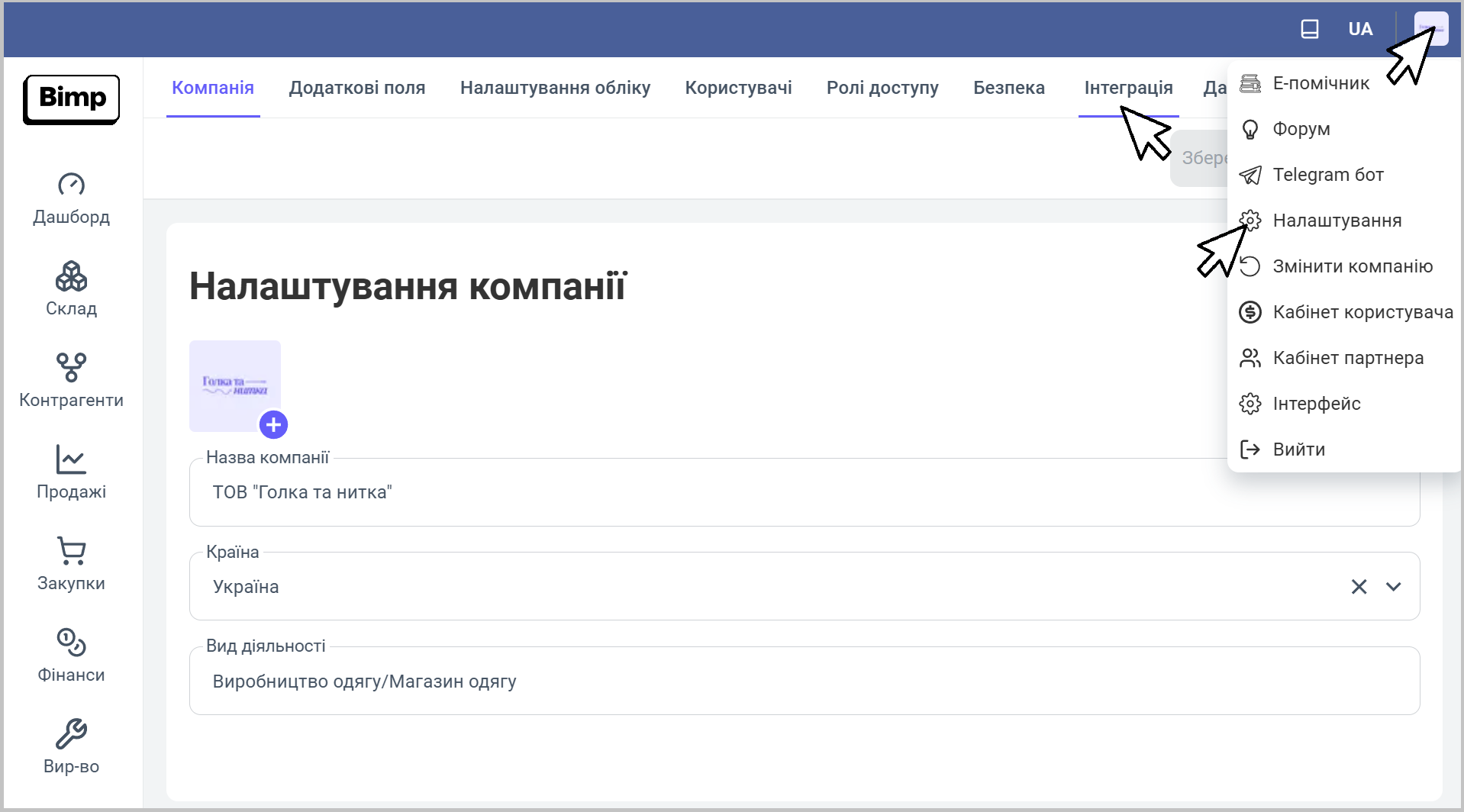 🔹В розділі "Інтеграції" натисніть кнопку "Створити інтеграцію" й оберіть "Сheckbox".
🔹В розділі "Інтеграції" натисніть кнопку "Створити інтеграцію" й оберіть "Сheckbox".
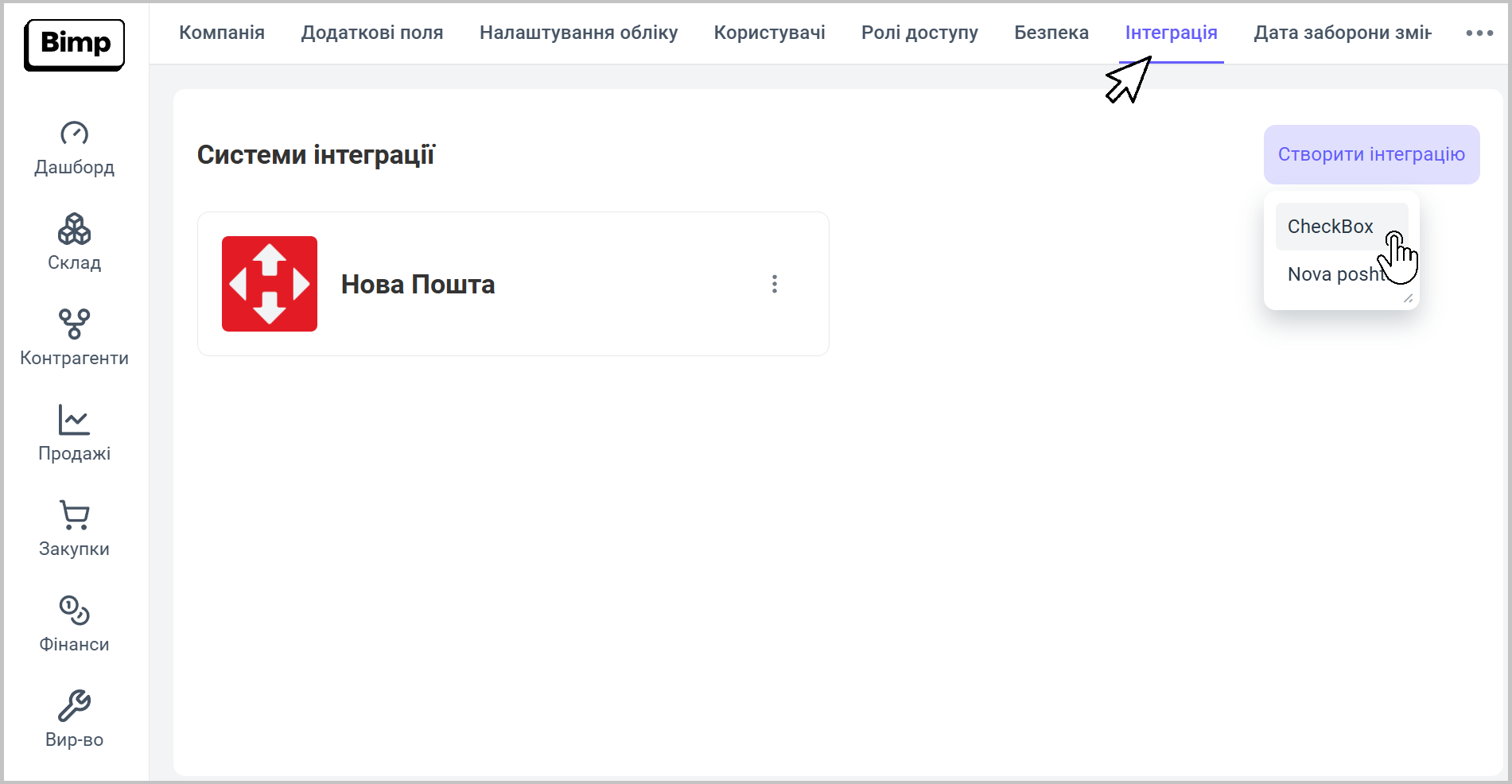
🔹Заповніть найменування інтеграції (наприклад введіть назву бренду чи юридичної).
🔹Натискаємо "Додати касира" та вказуємо назву (ім'я касира або назву торгової точки), співробітника, логін та пароль касира з Checkbox.
🔹Натискаємо кнопку "Додати податкову ставку" та обираємо зі списку відсоток податкової ставки.
🔹Код податку вписуємо той, що зазначений в Checkbox.
🔹Після внесення даних, натискаємо кнопку "Зберегти".
Крок 2. Фіскалізація замовлень
🔹Перейдіть в блок Продажі розділ Замовлення та, оберавши потрібне замовлення, натисніть кнопку "Фіскалізувати замовлення".
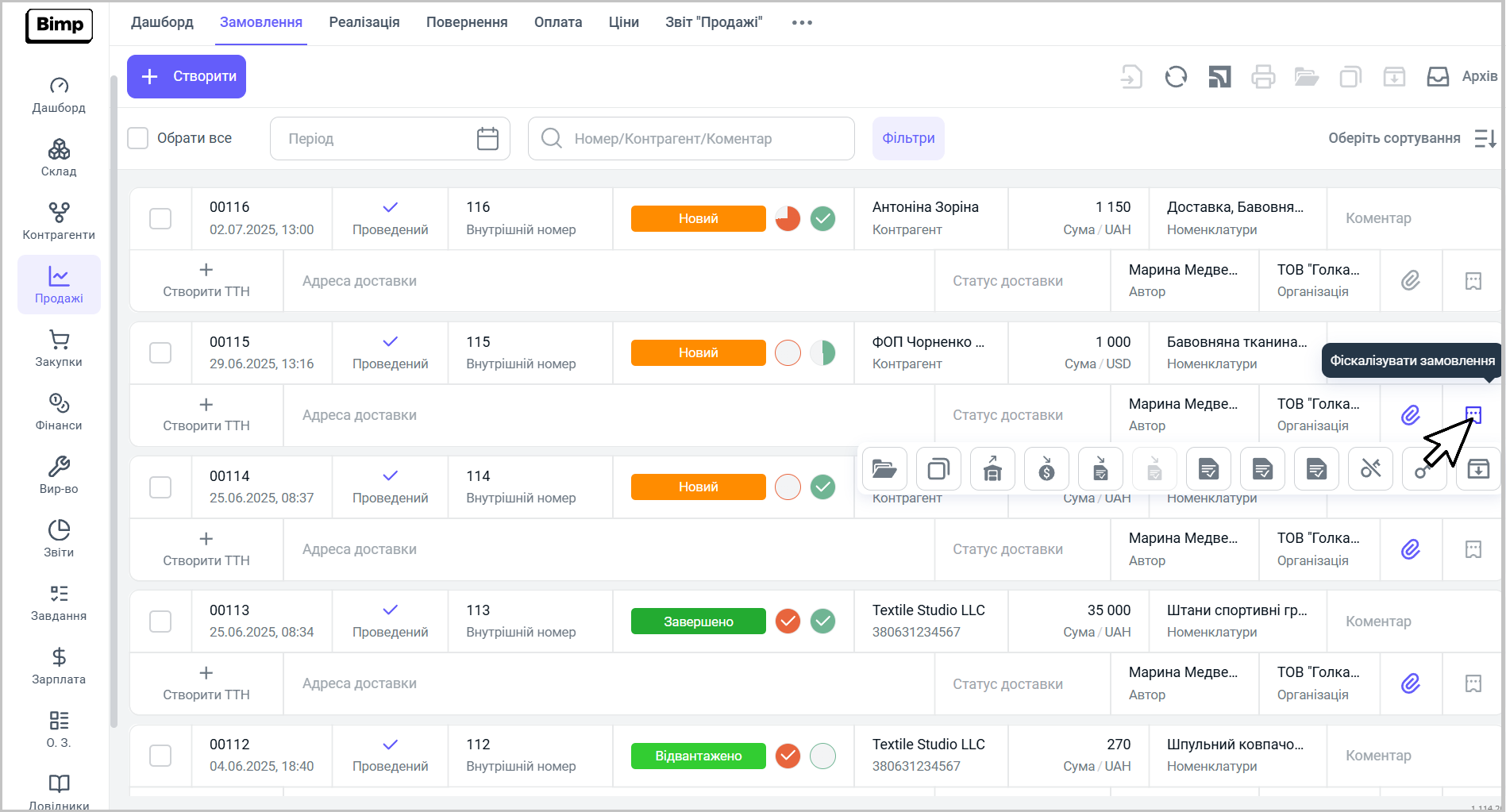
🔹Далі оберіть попередньо створену інтеграцію, виберіть касира та натисніть кнопку "Фіскалізувати".
🔹Після цього з’явиться повідомлення "Замовлення фіскалізовано" — це означає, що фіскалізація пройшла успішно.
Якщо у вас з’являться запитання чи потрібно внести зміни – повідомте нам!
Читайте також: